Možete da navedete oblikovanje kada nalepite slajdove, tekst, slike, objekte i tabele iz drugih programa ili veba u Microsoft 365 aplikaciju.
Korišćenje specijalnog lepljenja
Tekst ima sopstveno oblikovanje – kao što su spisni oblik, boja i veličina fonta. Kada kopirate tekst u aplikaciju Microsoft 365, aplikacija automatski ponovo formatiše taj tekst tako da se podudara sa tekstom odredišta. Međutim, možete da koristite specijalno lepljenje da biste održali originalno oblikovanje ili da biste ga nalepili kao sliku ili vezu.
-
Isecite ili kopirajte slajd, sliku, tekst ili objekat koji želite da nalepite.
-
Kliknite u Microsoft 365 datoteku na mestu na koje želite da umetnete tu stavku.
-
Na kartici Početak, u grupi Ostava kliknite na strelicu ispod stavke Nalepi, zatim izaberite stavku Specijalno lepljenje, a zatim odaberite neku od dolenavedenih opcija.
(Ako koristite Outlook, počnite na kartici Poruka, a ne na kartici Početak .)

Savet: Ako biste radije da koristite tastaturu, u 3. koraku možete da pritisnete taster Ctrl+Alt+V da biste zovnuli specijalno lepljenje.
-
U dijalogu Specijalno lepljenje , sa leve strane izaberite stavku Nalepi ili Nalepi vezu, kao što je opisano ispod.
-
Lepljenje vam omogućava da umetnete oblikovani tekst, neoblikovani tekst ili sliku.
-
Veza "Nalepi " vam omogućava da umetnete hipervezu koja se povezuje sa zasebnim dokumentom ili prezentacijom.
-
Pročitajte dva dolenavedena odeljka za više detalja o opcijama lepljenjai lepljenja veze:
Lepljenje
Slede moguće opcije oblikovanja koje možete odabrati za lepljenje:
|
Koristi ovaj format |
Kada |
|---|---|
|
Oblikovani tekst |
Želite da tekst zadrži oblikovanje teksta iz originalne aplikacije ili veb stranice. |
|
Neoblikovani tekst |
Želite da tekst preuzme oblikovanje aplikacije Microsoft 365 koju nalepljujete. |
|
Microsoft Office crtež |
Želite da se objekat koji lepite pojavi kao Microsoft Office nacrtani objekat. |
|
Slika (GIF) |
Želite da se objekat koji lepite pojavi kao Graphics Interchange Format (GIF) slika. GIF format datoteke ograničen je na 256 boja i samim tim je najefikasniji za skenirane slike, kao što su ilustracije, a manje efikasni za fotografije u boji. GIF je takođe dobar format datoteke za crtanje linija, crno-bele slike, mali tekst visok samo nekoliko piksela i animacije. |
|
Slika (JPEG) |
Želite da se objekat koji lepite pojavi kao Joint Photographic Experts Group (JPEG) slika. 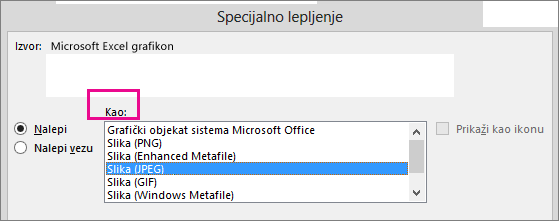 JPEG format datoteke podržava 16 miliona boja i najprikladniji je za fotografije i složene grafike. |
|
Slika (PNG) |
Želite da se objekat koji lepite pojavi kao Portable Network Graphics (PNG) slika. PNG format datoteke je sličan GIF formatu, ali pruža bolju podršku za boje. On komprimuje pune oblasti boje čuvajući oštre detalje, kao što su detalj u line artu, logotipima ili ilustracijama sa tekstom. PNG sliku možete da sačuvate, vratite u prethodno stanje i ponovo je sačuvate bez umanjenog kvaliteta. Za razliku od GIF datoteka, PNG ne podržava animaciju, a neki stariji veb pregledači i aplikacije ne podržavaju PNG. |
|
Slika (Windows Metafile) |
Želite da se objekat koji lepite pojavi kao Windows Metafile Format (WMF) slika. Sliku možete da sačuvate kao 16-bitnu grafiku (za korišćenje sa operativnim sistemom Windows 3.x i novijim verzijama). |
|
Slika (Enhanced Metafile) |
Želite da se objekat koji lepite pojavi kao enhanced Metafile (EMF) format. Sliku možete da sačuvate kao 32-bitnu grafiku koja podržava složenije grafičke funkcije. |
|
Rasterska slika nezavisna od uređaja |
Želite da se objekat koji lepite pojavi kao Device Independent Bitmap (DIB), kao što je slajd koji se prikazuje kao grafika za korišćenje na veb stranicama. DIB je predstava (koja se sastoji od redova i kolona tačaka) grafičke slike u memoriji računara. Vrednost svake tačke (popunjena ili ne) skladišti se u jednom ili više bitova podataka. |
|
Rasterska slika |
Želite da se objekat koji lepite pojavi kao rasterska slika. Microsoft Windows BMP format može da prikaže milione boja. Pošto ga podržava nekoliko programa, to je veoma praktičan format datoteke koji možete da koristite kada nekome pružite sliku koja možda nema program u kojem ste napravili sliku. |
Nalepi vezu
Da biste dodali hipervezu koja se povezuje sa zasebnim dokumentom ili prezentacijom, izaberite stavku Nalepi vezu.
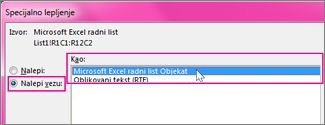
Napomena: Opcija "Nalepi vezu" nije dostupna ako isečete ili kopirate sadržaj iz dokumenta koji ne podržava opciju "Nalepi vezu" ili ako dokument sa kojom pokušavate da se povežete nije sačuvan.
Da biste nalepili sadržaj kao ikonu aplikacije za povezivanje i ugrađivanje objekata (umesto nalepljivanja stvarnog sadržaja), potvrdite izbor u polju za potvrdu Prikaži kao ikonu . Možete kliknuti na ikonu da biste otvorili aplikaciju, a zatim prikazati sadržaj. Polje za potvrdu Prikaži kao ikonu dostupno je samo ako koristite opciju Nalepi vezu ili ako nalepite sadržaj kao OLE objekat. Zatim možete da promenite ikonu za sadržaj koji ste nalepili.










